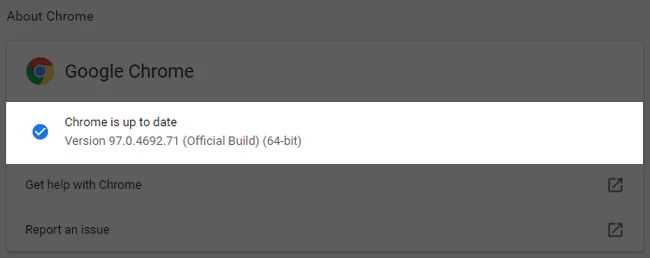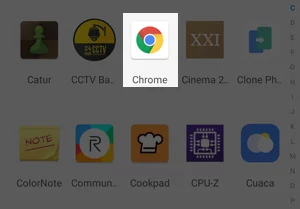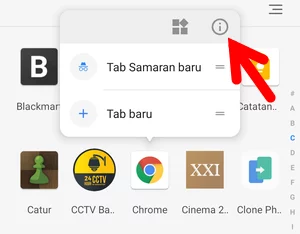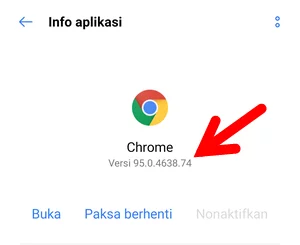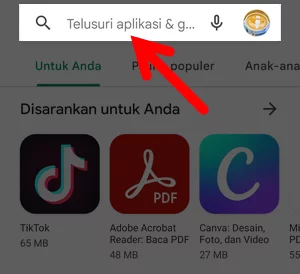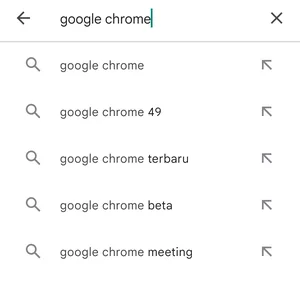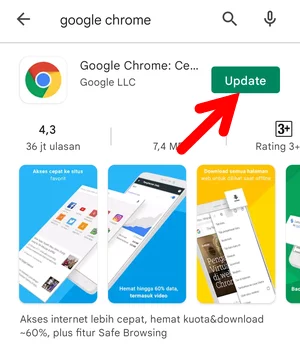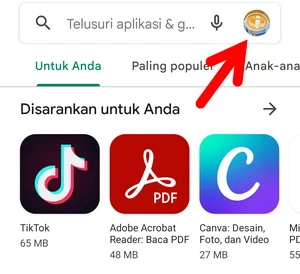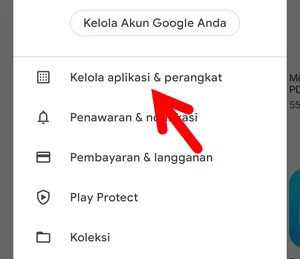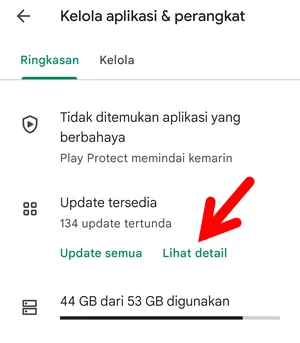Google merilis pembaruan utama untuk Google Chrome setiap 6 minggu sekali dan pembaruan minor atau ringan setiap 2 sampai 3 minggu sekali.
Pembaruan Google Chrome sering kali berisi perbaikan atau peningkatan pada fitur keamanan. Oleh karena itu, memastikan Google Chrome di perangkat Anda selalu versi yang terbaru sangatlah penting.
Memeriksa Versi Chrome Saat Ini
Desktop
- Buka Google Chrome.
- Klik tombol menu (ikon tiga titik vertikal) di kanan atas kemudian pilih menu Help > About Google Chrome.
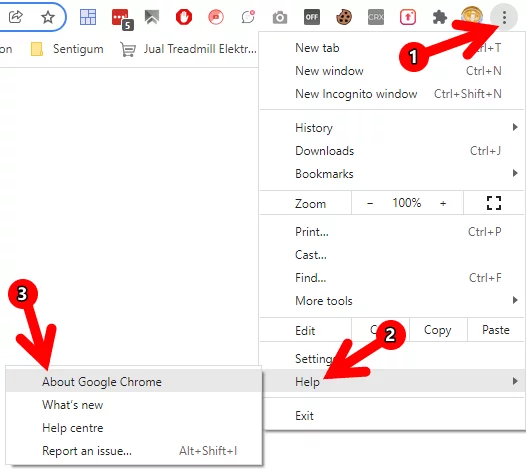
- Versi Google Chrome akan ditampilkan pada bagian About Chrome di samping kanan.

Seluler
- Untuk perangkat Android, ketuk dan tahan pada iklon aplikasi Chrome sampai muncul menu pop-up.

- Ketuk ikon i di kanan atas menu pop-up.

- Anda akan masuk ke halaman Info aplikasi. Versi Chrome akan langsung ditampilkan di bagian atas.

- Untuk perangkat iOS, buka menu Settings.
- Pilih menu General > Usage > Storage. Daftar aplikasi yang terinstal di perangkat iOS Anda akan ditampilkan. Untuk iOS 11, buka menu Settings > General > iPhone Storage.
- Gulir turun halaman dan temukan aplikasi Chrome. Ketuk Chrome untuk membuka halaman atau layar yang akan langsung menampilkan versi Chrome.
Cara Memperbarui Google Chrome
Desktop
Pada perangkat desktop, Google Chrome secara default akan memperbarui dirinya secara otomatis. Dengan catatan, Anda tidak menonaktifkan fitur pembaruan otomatis ini.
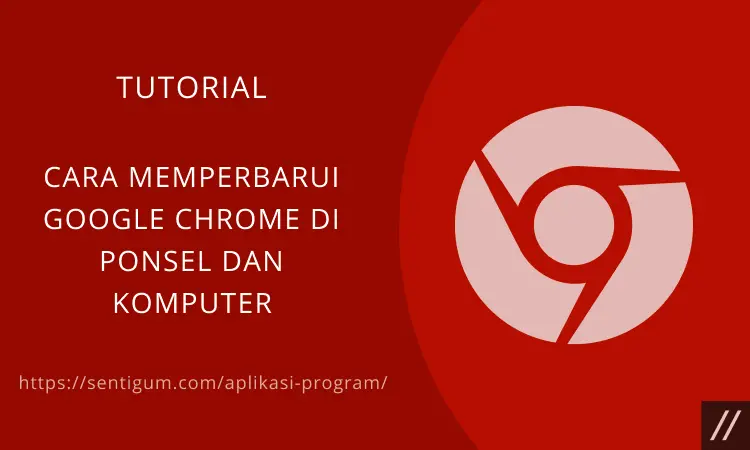
Pembaruan secara otomatis dilakukan di latar belakang sehingga Anda tetap dapat beraktivitas menggunakan Chrome seperti biasa saat pembaruan berlangsung.
Namun, jika Anda menggunakan Chrome untuk waktu yang cukup lama dan belum menutup browser selama periode waktu tersebut, Anda mungkin akan melihat tanda pembaruan tertunda di kanan atas Chrome.
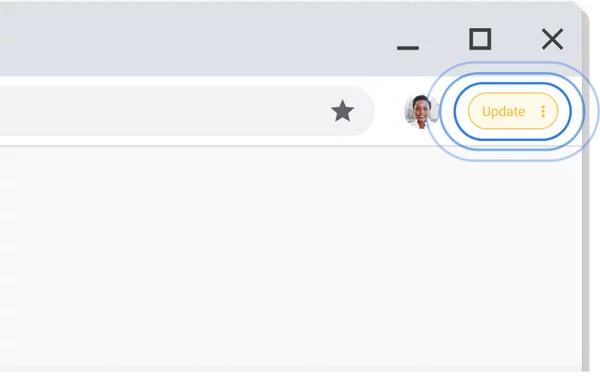
Warna pada tanda pembaruan tertunda bisa berbeda: hijau, kuning, atau merah.
- Warna hijau menandakan pembaruan tertunda dirilis 2 hari lalu.
- Warna kuning menandakan pembaruan tertunda dirilis sekitar 4 hari lalu.
- Warna merah menandakan pembaruan tertunda dirilis minimal seminggu lalu.
Jika Anda melihat tanda pembaruan tertunda, klik ikon tiga titik vertikal pada tanda pembaruan tertunda. Klik menu Update Google Chrome.
Anda akan diminta untuk memuat ulang browser agar pembaruan bisa segera diterapkan. Klik Relaunch untuk mengonfirmasi.
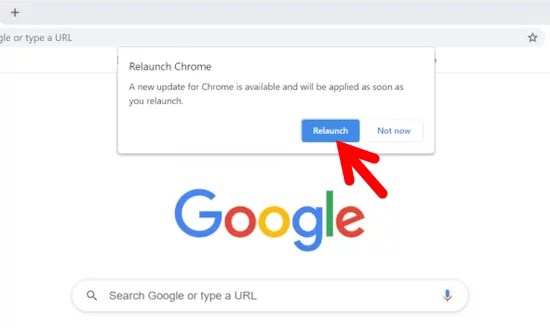
Penting! Jangan klik Relaunch jika tindakan tersebut berisiko menghapus atau mengganggu pekerjaan Anda saat ini di browser.
Jika masih ada pekerjaan yang harus Anda selesaikan, klik Not now dan selesaikan pekerjaan Anda. Setelah selesai, cukup tutup Chrome seperti biasa kemudian buka kembali. Pembaruan secara otomatis akan diterapkan saat Chrome kembali terbuka.
Seluler
Pada perangkat seluler, mekanisme pembaruan aplikasi Google Chrome tergantung pada konfigurasi pembaruan otomatis di Play Store dan App Store.
Jika Anda menonaktifkan fitur pembaruan otomatis di Play Store dan App Store, memperbarui aplikasi Google Chrome harus dilakukan secara manual.
Ikuti langkah-langkah berikut untuk memperbarui aplikasi Google Chrome secara manual pada perangkat Android:
- Buka aplikasi Play Store.
- Untuk cara cepat, ketuk kotak Telusuri aplikasi di bagian atas kemudian ketikkan google chrome dan ketuk Go pada keyboard.
- Jika pembaruan tersedia, akan muncul tombol Update di samping aplikasi. Ketuk tombol tersebut untuk mulai memperbarui aplikasi Google Chrome di perangkat Anda.

- Cara lain adalah dengan mengetuk foto profil Anda di kanan atas halaman utama Play Store.

- Pilih menu Kelola aplikasi & perangkat.

- Ketuk Lihat detail pada bagian Update tersedia.

- Gulir halaman dan temukan aplikasi Google Chrome. Ketuk tombol Update di sampingnya untuk mulai memperbarui Google Chrome di perangkat Anda. Jika di halaman ini Anda tidak menemukan aplikasi Google Chrome, artinya tidak tersedia pembaruan untuk Chrome Anda saat ini.
Bagi Anda pengguna perangkat iOS, ikuti panduan tentang bagaimana cara memperbarui aplikasi secara manual di halaman ini.
Baca Juga:
- Cara Memperbarui WhatsApp ke Versi Terbaru di Android
- 6 Cara Mudah Update Google Play Services di Android
- Cara Nonaktifkan Pembaruan Otomatis Aplikasi di Play Store
- Cara Cepat Terjemahkan Halaman Web di Google Chrome
- Cara Otomatis Hapus Cookies Chrome Saat Menutup Browser
- Cara Menghapus Pembaruan Keamanan di Google Drive
- Cara Otomatis Terjemahkan Situs Web Berbahasa Asing di Google Chrome